Para ajudá-lo com os métodos de download e atualização dos drivers de impressora Kodak, criamos este artigo. A seguir, listamos alguns dos melhores e mais fáceis métodos para concluir o processo de download do driver da impressora Kodak.
Kodak é uma marca renomada que oferece vários tipos de produtos, incluindo câmeras digitais, scanners, porta-retratos, impressoras e outros. O hardware requer que o driver estabeleça uma conexão com o computador. Se os drivers do laptop forem incompatíveis ou desatualizados, você poderá enfrentar problemas com a conexão e o funcionamento do hardware.
Este artigo se baseia em como você pode baixar e instalar facilmente o driver para impressoras Kodak. Você pode escolher qualquer método da lista abaixo e retificar o problema. Então, sem mais delongas, vamos dar uma olhada no método que você pode usar para baixar os drivers de impressora Kodak.
Melhores métodos para baixar e instalar o driver da impressora Kodak no Windows 10, 8, 7
Aqui estão os métodos mais fáceis e preferidos que você pode usar para instalar e manter os drivers em seu sistema atualizados.
1. Baixe e instale drivers de impressora Kodak manualmente
Com medo da ameaça, a maioria dos usuários prefere usar o método manual. Ao usar esse método, eles se sentem seguros ao realizar todas as ações e não dependem de nenhum software de terceiros. Não há nada de errado em usar esse método, mas há muitas desvantagens que incluem demorado e frustrante. Temos visto que na maioria dos casos o usuário acaba baixando o driver errado que não é compatível com o hardware ou é incompatível com o sistema.
Mantendo as desvantagens e os problemas que os usuários enfrentam, não recomendamos que o usuário use esse método. Mesmo assim, se você deseja fazer o download da Kodak driver de impressora para Windows 10 e versões mais antigas sozinho, então você pode obter ajuda dos dois métodos manuais mencionados abaixo.
UMA. Baixe e atualize o driver da impressora Kodak usando o Gerenciador de dispositivos
- aperte o Windows e teclas X juntos e selecionar Gerenciador de Dispositivos do menu.
- Agora no Gerenciador de Dispositivos, clique com o botão direito no hardware para o qual deseja fazer o download dos drivers.
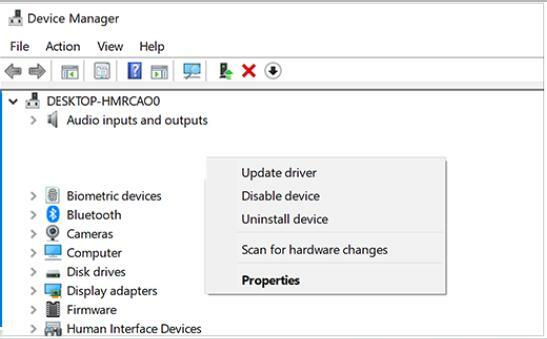
- Um novo menu aparecerá após clicar com o botão direito no hardware. No menu, selecione a opção Atualizar Driver.
- Em seguida, você testemunhará duas opções informando pesquisar automaticamente pelo software de driver atualizado ou navegar no meu computador. (você pode escolher a segunda opção se já tiver baixado o driver, mas se quiser baixá-lo, clique em pesquisar automaticamente por software de driver atualizado).
Desta forma, você pode baixar facilmente o driver e metade do seu trabalho é feito pelo sistema. O sistema fará o download e instalará o driver depois que você conceder permissão.
Leia também: Como corrigir o erro “A impressora não está respondendo” no PC com Windows
B. Baixe e instale os drivers de impressora Kodak no site do fabricante
Neste método, você precisa executar todas as etapas sozinho e não há atalho para este método. Portanto, leia com atenção e siga conforme mencionado.
- Aberto Site de download do driver Kodak.
- No site, visite a seção do driver da impressora.
- Na seção, você pode testemunhar uma lista de todas as impressoras. Agora selecione o driver compatível com o seu sistema.
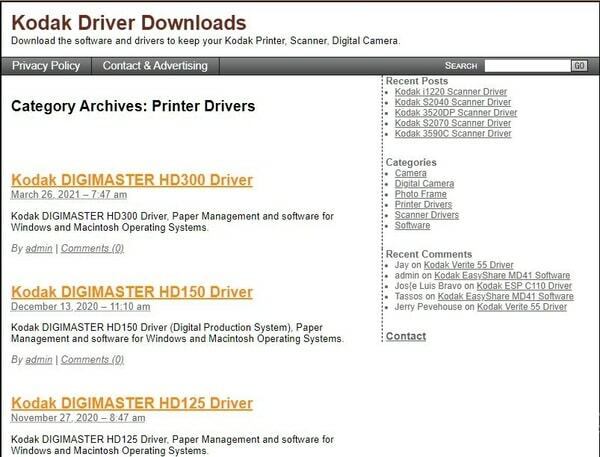
- Agora você precisa baixar o driver clicando na opção de download ao lado do nome do driver.
- Após a conclusão do download, você pode instalar o driver em seu sistema.
Ao prosseguir com este método de download de driver, você precisa cuidar de algumas coisas. Em primeiro lugar, você não deve confiar em todos os sites que oferecem drivers, apenas baixe os drivers de sites originais e autênticos, pois os drivers baixados de outros sites podem transportar ameaças junto com eles. Em segundo lugar, verifique cuidadosamente os requisitos do seu sistema e, em seguida, a compatibilidade dos drivers, como se você não tivesse conhecimento relevante, pode acabar baixando drivers incompatíveis.
Depois de abordar esses dois pontos, você pode prosseguir com o kodak download do driver da impressora para Windows 10 e a versão mais antiga.
2. Baixe, instale e atualize os drivers da impressora Kodak usando o método automático
O método automático é o método mais simples que qualquer usuário pode usar para manter os drivers atualizados. Para este método, você precisa ter um software atualizador de driver que foi projetado para ajudar o usuário em todos os problemas relacionados ao driver. O software simplesmente verifica todo o sistema e, em seguida, baixa os drivers de um site autêntico. Ao contrário do método manual, você não precisa seguir as mesmas etapas para baixar os drivers de impressora Kodak para Windows 10 e versões anteriores do sistema operacional.
Depois de conceder permissão ao software, ele fará o download e instalará automaticamente os drivers.
A melhor parte do software é que ele detecta também os drivers com defeito, o que pode criar um problema no futuro e, com um único clique, você pode até reinstalá-los. Agora você deve estar pensando sobre qual software de atualização de driver é o melhor para usar. Após meses de pesquisa e testes, encontramos o melhor software de atualização de driver que oferece o melhor resultado sem afetar o desempenho do sistema. O software é Atualizador de driver de bit.
O Bit Driver Updater oferece uma interface muito fácil e amigável que pode ser facilmente adaptada por qualquer usuário. A melhor parte deste software é que ele não só oferece recursos de atualização de driver, mas também alguns recursos que você pode usar para melhorar o desempenho do seu PC facilmente.
Essa foi apenas uma breve descrição do software e seus recursos que você deve conhecer. Agora, vamos dar uma olhada nas etapas que você pode seguir para baixar os drivers de impressora Kodak. As etapas abaixo mencionadas são de Atualizador de driver de bit Programas. Se você estiver usando qualquer outro software de atualização de driver, preocupe-se, pois a maioria dos softwares não tem a mesma interface. Você pode verificar as etapas abaixo e aplicá-las ao software que está usando.
- Aberto Atualizador de driver de bit Programas.
- Na tela inicial do software, clique no Scan Drivers opção. Agora, o software fará uma varredura profunda em busca de drivers defeituosos e ausentes em seu sistema.

- Após alguns minutos, o software apresentará a lista de drivers que precisam ser atualizados.
- Agora você pode selecionar o Atualize agora opção presente ao lado do driver que você deseja atualizar.

Atualizar os drivers da impressora Kodak com o software é tão simples. Depois de conceder permissão ao software, você pode simplesmente sentar e relaxar. O software encontrará os melhores drivers e os instalará em seu sistema. Após a conclusão do processo, você será notificado.
Leia também: Como corrigir páginas em branco de impressão da impressora no Windows 10? Soluções fáceis!
Palavras finais: Download do driver da impressora Kodak para Windows 10, 8, 7
Para ajudá-lo a baixar o driver da impressora kodak para Windows 10 e versões anteriores, mencionamos o melhor método que você pode tentar. Você pode escolher qualquer método da lista acima que seja adequado às suas necessidades. Esperamos ter ajudado você a resolver o problema com sua impressora Kodak. Para mais artigos informativos, assine nosso boletim informativo.